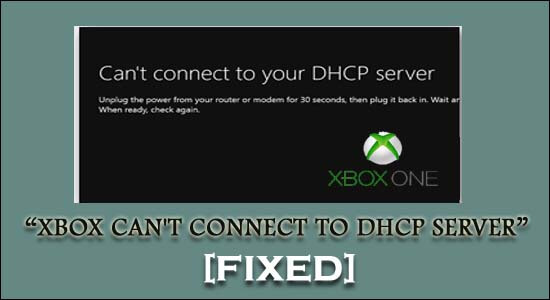
Enfrentando o Xbox não pode se conectar ao erro do servidor DHCP toda vez que você tenta se conectar ao seu console Xbox pela rede/internet?
Se você estiver procurando por algumas correções fáceis para resolver, não pode se conectar aos erros do servidor DHCP, este guia o ajudará.
Aqui, descubra as soluções de trabalho testadas por nosso especialista e definitivamente funcionarão para você resolver o erro.
Mas antes de pular diretamente para as correções, vamos saber mais sobre este erro do Xbox live não pode se conectar ao servidor DHCP.
Então, vamos começar a discussão….!
O que é o erro Xbox não pode se conectar ao servidor DHCP?
Muitos usuários do Xbox encontram relatórios sobre este erro ‘Não é possível conectar ao seu servidor DHCP‘ quando tentam configurar uma conexão com o console Xbox usando a Internet.
Esse erro específico significa que o servidor DHCP não consegue atribuir um endereço IP ao seu console Xbox.
Em palavras simples, esse erro realmente impede você de acessar a rede por algum motivo. Como resultado final, você começará a obter o problema de falha de conexão de rede do console Xbox.
O que faz com que o Xbox não possa se conectar ao erro do servidor DHCP?
Não é possível conectar ao seu servidor DHCP O erro ocorre principalmente quando algum outro dispositivo presente na mesma rede é atribuído com o mesmo endereço IP do seu console Xbox.
Para corrigir esse problema, principalmente, precisamos fazer duas coisas:
- Configuração do console XBOX que ajuda o servidor a permitir com um endereço IP.
- Configuração do seu servidor DHCP.
O que faço quando meu Xbox diz que não pode se conectar ao servidor DHCP?
Correção 1 – Solucione o problema do servidor DHCP manualmente
A primeira solução que você pode tentar corrigir não pode se conectar ao erro do Xbox do servidor DHCP é solucionar manualmente o problema do servidor DHCP.
- Desligue seu console XBOX por 5 minutos.
- Quando os 5 minutos terminarem, ligue o console e o dispositivo roteador.
- Agora, do seu controle remoto, clique no menu
- Toque na configuração> rede
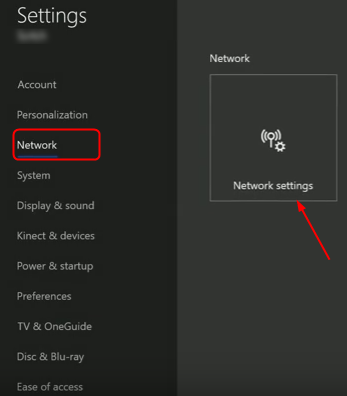
- Agora, na janela de configuração de rede aberta, escolha Testar conexão de rede
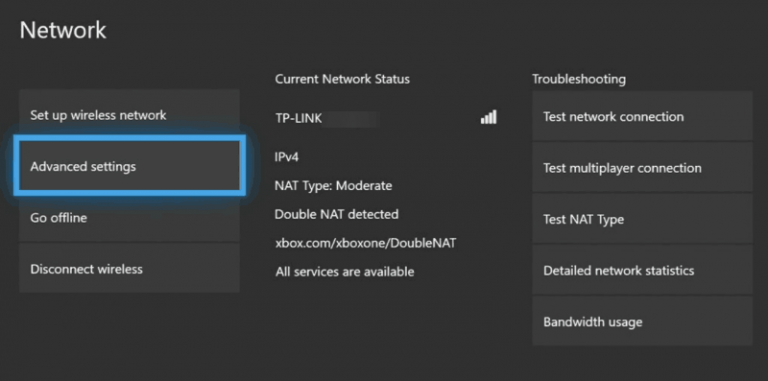
Correção 2 – Redefinição de fábrica do seu Xbox
Se o seu Xbox não estiver enfrentando nenhum problema no servidor Live e até mesmo o seu roteador doméstico também não estiver tendo nenhum problema de conexão com a Internet. Nesse caso, o problema talvez esteja no próprio console Xbox.
Talvez algum software desconhecido esteja restringindo seu Xbox para se conectar ao servidor DHCP.
Para corrigir esse problema, a melhor solução é redefinir o console XBOX de fábrica.
Correção 3 – Atribuir endereço IP estático ao console Xbox One
Às vezes, o Xbox não pode se conectar ao seu servidor DHCP ocorre devido ao IP dinâmico do console Xbox.
Portanto, tudo o que você precisa fazer é atribuir o endereço IP estático ao console XBOX. Aqui estão os passos que você precisa seguir:
- Ligue seu console XBOX.
- Toque no botão Menu que está presente na tela inicial do XBOX.
- Procure a opção Configurações e clique nela.
- Clique na opção Rede> Configurações avançadas.

- Agora na janela aberta, você pode ver as configurações de IP. Então copie este IP e mantenha-o seguro em algum lugar.
- Dentro das configurações de IP, há um endereço MAC no qual você deve inserir o endereço de conexão de 12 dígitos que você usa em sua casa.
- Abra seu navegador e na barra de pesquisa digite o gateway padrão.
- É hora de acessar a interface do seu roteador. Para isso, basta digitar o nome de usuário e a senha fornecidos no adesivo do seu roteador.
- Escolha a opção Ativar atribuição manual.
- Na janela aberta, digite seu endereço MAC e IP que você anotou anteriormente.
- Aperte o Adicionar
Agora tente iniciar seu jogo verificando se o problema foi resolvido ou não.
Correção 4 – Experimente alguma porta ou cabo Ethernet diferente
Outra solução que você pode tentar é alterar a porta ou o cabo Ethernet. Aqui está como você pode fazer uma verificação:
- Desligue o modem e seu console Xbox.
- Agora, de ambos os dispositivos, remova o cabo Ethernet.
- Tente conectar o cabo em algumas portas diferentes do modem ou roteador.
- No controle remoto, pressione o Menu
- Toque na opção Configuração> Rede.
- Agora, na janela aberta de Configuração de Rede, escolha Testar Conexão de Rede
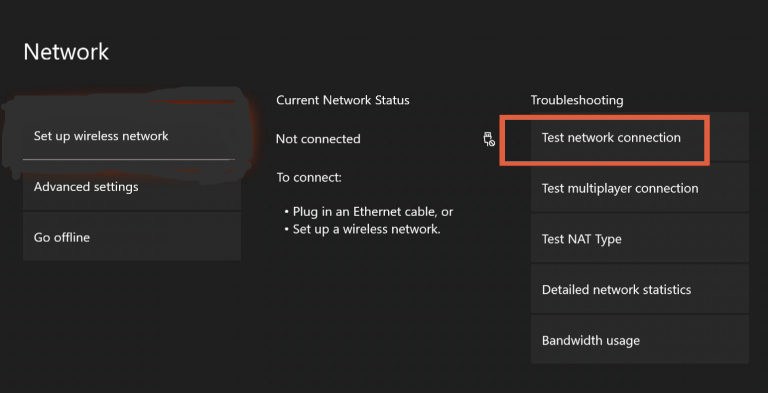
Correção 5 – Ativar/Desativar o DHCP
Na maioria dos casos, é visto que o Xbox não pode se conectar ao erro do servidor DHCP também é resolvido ativando/desativando o servidor DHCP.
Siga as etapas para desativar o servidor DHCP
- Primeiro, no seu teclado, pressione o botão Windows + X e, no menu aberto, escolha as conexões de rede
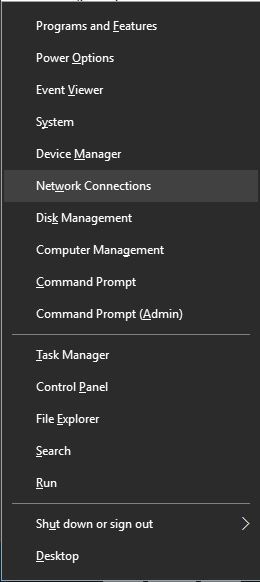
- Isso abrirá a janela Propriedades de Ethernet em sua tela. Agora clique duas vezes na conexão de rede ativa e escolha a opção Propriedades
- Clique no Internet Protocol Version 4 ou 6 e escolha as Propriedades
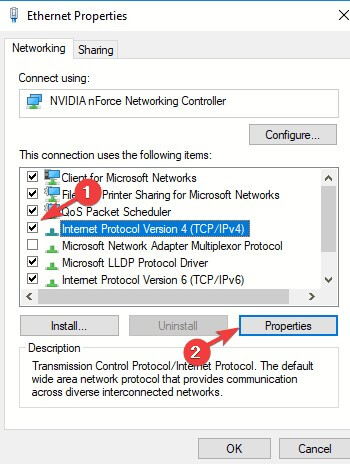
- Escolha a opção “Usar o seguinte endereço IP”.
- Atribua valores como endereço IP, gateway padrão, máscara de sub-rede
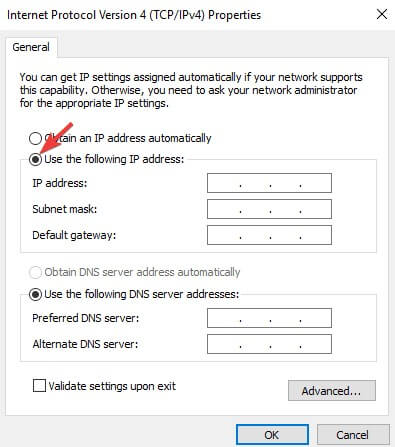
Nota: Após desabilitar o servidor DHCP, volte para a configuração de IP estático.
Uma vez que você atribui as configurações incorretas, pode acabar com uma falha na conexão com a Internet.
Etapas para habilitar o servidor DHCP
- Pressione o botão Windows + X do seu teclado e, no menu aberto, escolha Conexões de Rede
- Isso abrirá a janela Propriedades de Ethernet em sua tela. Agora clique duas vezes na conexão de rede ativa e escolha a opção Propriedades.
- Acerte o Internet Protocol Version 4 ou 6 e escolha as propriedades.
- Clique nas duas opções: Obter o endereço IP automaticamente e Obter o endereço do servidor DNS automaticamente. Depois disso, toque no OK
Depois de habilitar o servidor DHCP, não se esqueça de reiniciar seu PC para aplicar todas as alterações feitas.
Correção 6 – Power Cycle Console e roteador do Xbox
O ciclo de energia do console e roteador do Xbox remove as falhas temporárias que fazem com que o Xbox não possa se conectar ao tipo de erro do servidor DHCP.
Aqui estão as etapas para ligar e desligar o console e o roteador do Xbox:
- Desligue o console Xbox e o roteador.
- Desconecte o cabo de alimentação do console Xbox e dos dispositivos roteadores. Aguarde pelo menos 5 minutos.
- Agora ligue os dois dispositivos e espere que a conexão seja estabelecida perfeitamente.
- Aperte o botão Menu que está presente no seu Xbox Remote.
- Agora toque na seguinte opção: Configurações > Rede > Configurações de rede e escolha a opção ‘Testar conexão de rede’.
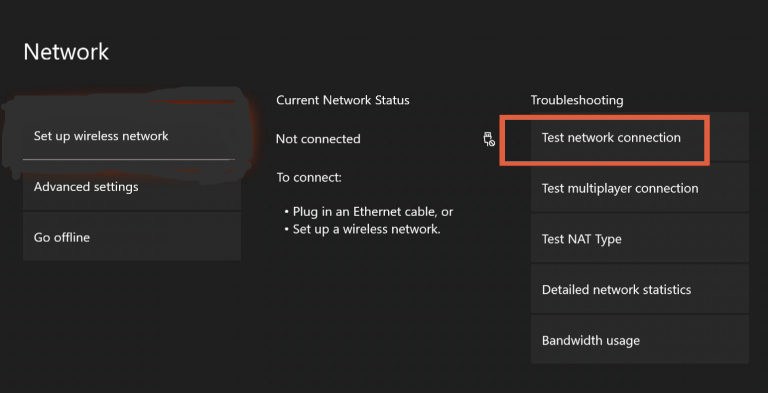
Depois disso, verifique se o erro de falha de conexão do Xbox foi resolvido ou não.
Correção 7 – Seu console XBOX pode ter sido banido
A moderação do console Xbox one acionou a Microsoft para restringi-lo permanentemente para se conectar à rede Xbox.
Entrar em contato com a equipe de suporte do Xbox Enforcement e pedir desculpas pelo mau comportamento é a única opção que resta a fazer.
Esta é a única opção que você pode tentar corrigir o Xbox não pode se conectar ao servidor DHCP.
Correção 8 – Entre em contato com o Atendimento ao Cliente Xbox
Se o problema persistir, tente entrar em contato com o Atendimento ao cliente Xbox através da página ‘https://support.Xbox.com/contact-us/’
É a página oficial do suporte ao cliente do Xbox e definitivamente ajudará você a resolver não é possível conectar-se ao erro do Xbox do servidor DHCP.
Para obter mais assistência, entre em contato com o atendimento ao cliente do Xbox.
Perguntas frequentes: Saiba mais sobre não é possível conectar-se ao erro do servidor DHCP
1 - O que é o DHCP em um Xbox?
O protocolo de host de configuração dinâmica (DHCP) é conhecido como a capacidade do Xbox de obter dinamicamente o endereço IP sem ser atribuído à configuração. DHCP é uma parte do padrão TCP/IP que é usado na maioria das redes disponíveis hoje em dia. Este servidor pode ser usado para atribuir os endereços IP a cada dispositivo presente na rede que os aceita. Como PC, celulares e sistemas de jogos como o Xbox. É assim que o DHCP está correlacionado com o Xbox.
2 - Como faço para corrigir a falha de DHCP?
Se o servidor DHCP não funcionar, você poderá corrigi-lo solucionando problemas do Windows ou verificando a configuração do adaptador DHCP. Dessa forma, você pode combinar o endereço de gateway final e inicial e, depois disso, o problema de falha de DHCP pode ser corrigido facilmente.
3 - Por que o servidor DHCP não está funcionando?
O servidor DHCP funciona como uma ferramenta de IP autoconfigurada para os dispositivos disponíveis na rede. Quando surge um problema na atribuição do endereço IP, isso significa que o servidor DHCP não está funcionando. Você pode fazê-lo funcionar aplicando algumas correções básicas mencionadas neste artigo: Solucionar problemas no servidor DHCP (https://docs.microsoft.com/en-us/windows-server/troubleshoot/troubleshoot-problems-on-DHCP- servidor)
4 - Por que meu Xbox diz que não pode se conectar com um endereço IP estático?
Você sempre precisa de um endereço IP para acessar o Xbox para isso você pode usar o endereço IP estático. Se ocorrer algum erro durante a atribuição de um endereço IP, você começará a receber o Xbox não pode se conectar com um endereço IP estático.
Maneira recomendada de manter o PC livre de erros
Para proteger seu PC com Windows de qualquer tipo de erro, você pode tentar o recomendado pelo nosso especialista PC Reparar Ferramenta.
Existem muitos erros persistentes frequentemente encontrados pelo PC que degradam seu desempenho.
Mas usando este multifuncional, você pode facilmente se livrar desses erros e problemas irritantes do Windows. Esta ferramenta pode corrigir DLL, BSOD, registro, erros de atualização, erros de navegador etc.
Depois de baixar esta ferramenta, ela começará automaticamente a escanear e detectar todos os tipos de problemas e erros no seu PC.
Com esta ferramenta, você também pode reparar arquivos de sistema corrompidos ou danificados em apenas alguns cliques simples.
Obtenha PC Reparar Ferramenta, para tornar seu PC com Windows 10 livre de erros
Embrulhar:
Agora você não precisa lidar com o Xbox não pode se conectar com o erro do servidor DHCP. Apenas tente quaisquer correções deste post.
Todas as correções são bem testadas e testadas para corrigir o erro do Xbox live não pode se conectar ao servidor DHCP.
Além disso, se você tiver mais perguntas a fazer, informe-nos sobre o problema do seu PC em nossa página do Facebook. Vamos tentar o nosso melhor para resolver o seu problema o mais rápido possível…!
Boa sorte..!
Hardeep has always been a Windows lover ever since she got her hands on her first Windows XP PC. She has always been enthusiastic about technological stuff, especially Artificial Intelligence (AI) computing. Before joining PC Error Fix, she worked as a freelancer and worked on numerous technical projects.